Kako zaustaviti označavanje Gmail razgovora kao pročitanog ako ga vidite na ploči za pregled
Ploča za pregled u Gmailu omogućava vam brz i jednostavan način pregledavanja razgovora u pristigloj pošti. Ako ste u prošlosti koristili radnu verziju Outlooka, onda je ploča za pregled nešto što ste vjerojatno upoznati i možda će vam možda trebati efikasno upravljanje e-poštom.
Ali ako odaberete poruku e-pošte u pristigloj pošti na Gmailu i ona se prikaže na ploči za pregled, tada će biti označena kao pročitana ako držite e-poštu otvorenom nekoliko sekundi. Za neke korisnike to je u redu, ali drugi će možda radije zadržati te poruke e-pošte kao nepročitane kako bi ih kasnije mogli ručno označiti. Srećom, trajanje vremena koje Gmail čeka prije označavanja pregledane e-pošte kao pročitane je prilagodljiva postavka. Naš vodič ispod će vam pokazati gdje možete promijeniti ovu postavku.
Kako promijeniti postavku "Označi kao pročitano" za ploču za pregled Gmail-a
Koraci u ovom članku izvedeni su u radnoj verziji web preglednika Google Chrome. Ova će se promjena primijeniti na vaš Gmail račun, tako da će djelovati na bilo kojem stolnom ili prijenosnom računalu na kojemu pregledavate svoju e-poštu u pregledniku.
1. korak: idite na Gmail pretinac pristigle pošte na https://mail.google.com i prijavite se na svoj račun ako to već niste učinili.
2. korak: Kliknite ikonu zupčanika u gornjem desnom kutu prozora, a zatim odaberite opciju Postavke .

Korak 3: Pomaknite se prema dolje do stavke Pregled okvira i kliknite padajući izbornik s desne strane Označi razgovor kao pročitani, a zatim odaberite opciju Nikada .
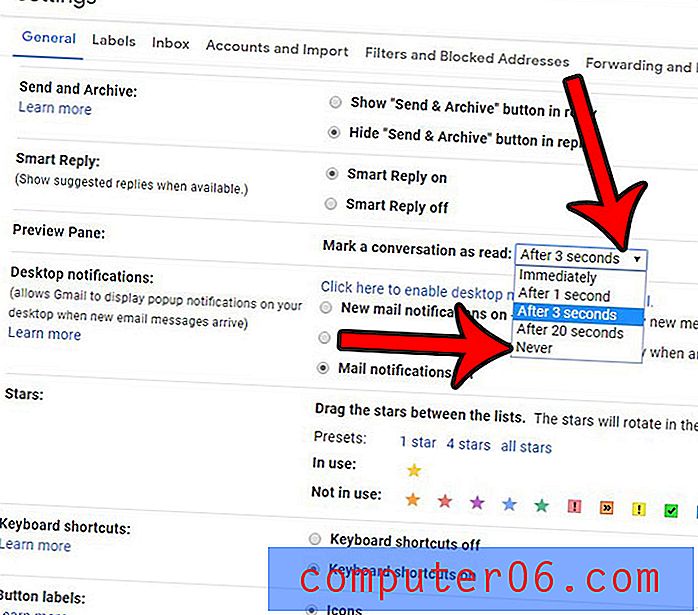
Korak 4: Dođite do dna izbornika i kliknite gumb Spremi promjene .
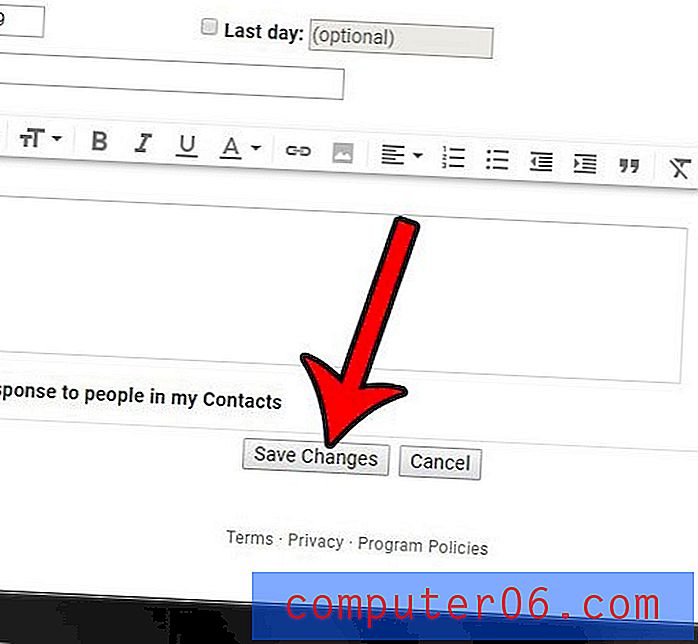
Je li vašom e-poštom teško upravljati jer Gmail grupira sve poruke iz razgovora u jednu poruku? Saznajte kako isključiti Gmail razgovorni prikaz tako da je svaka pojedinačna poruka navedena odvojeno.



